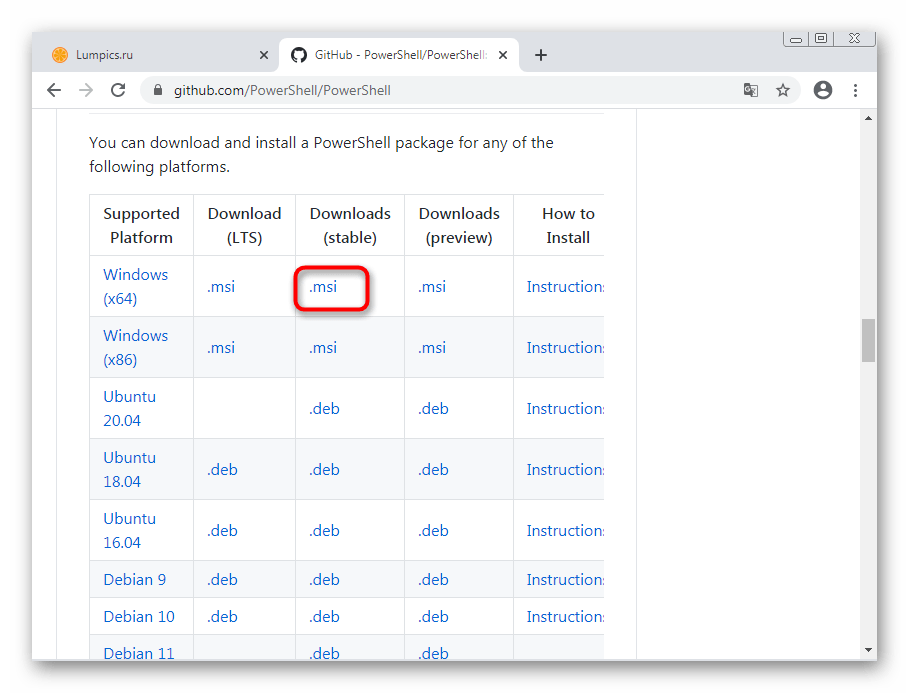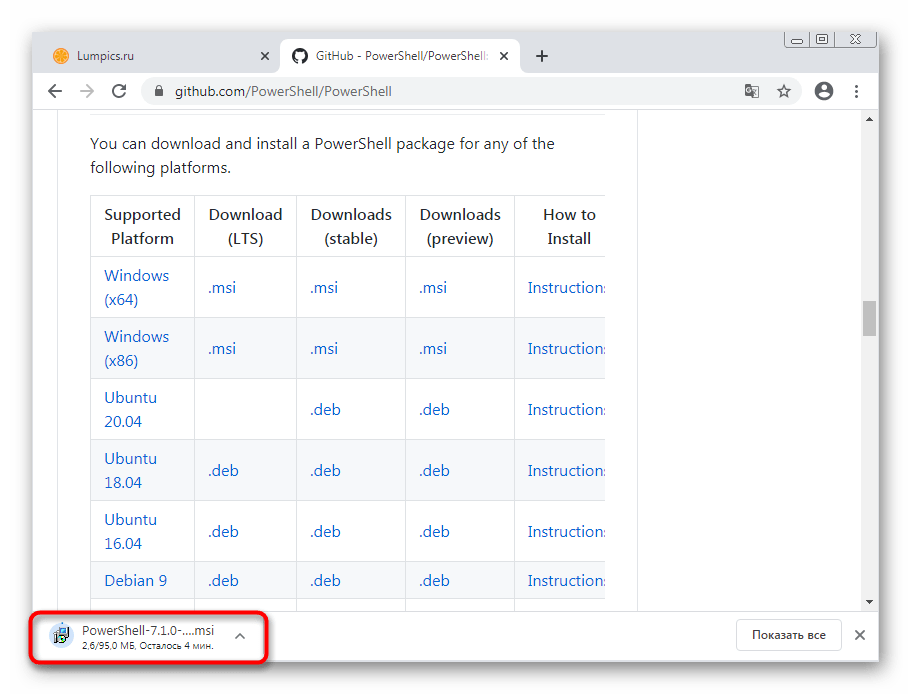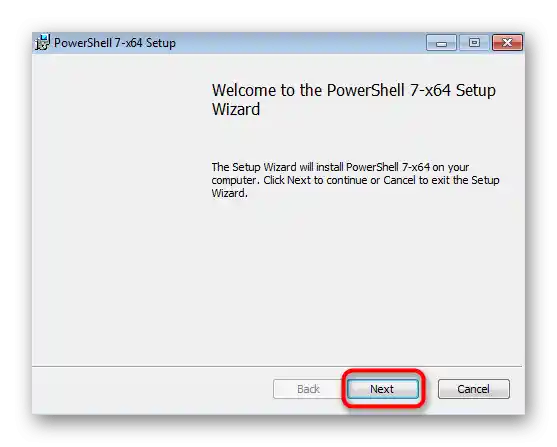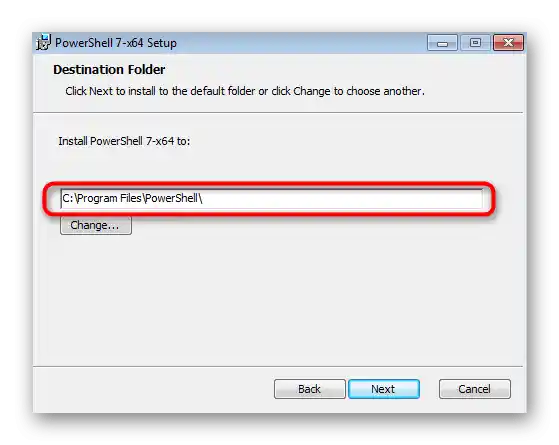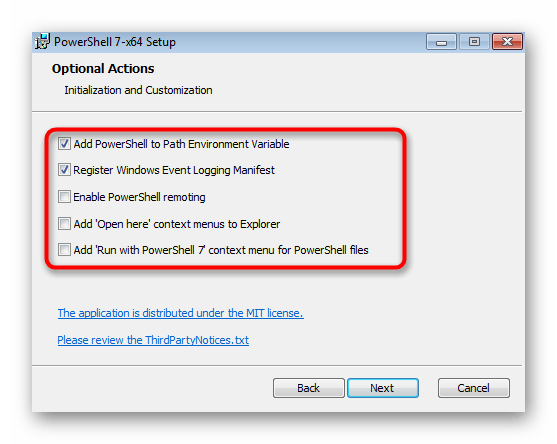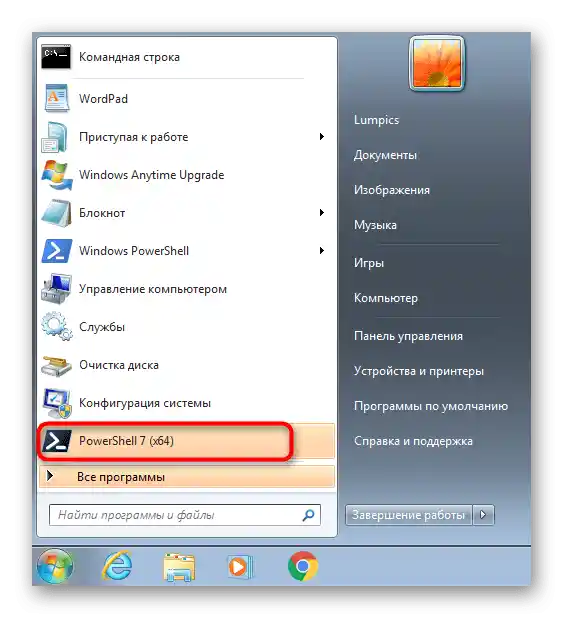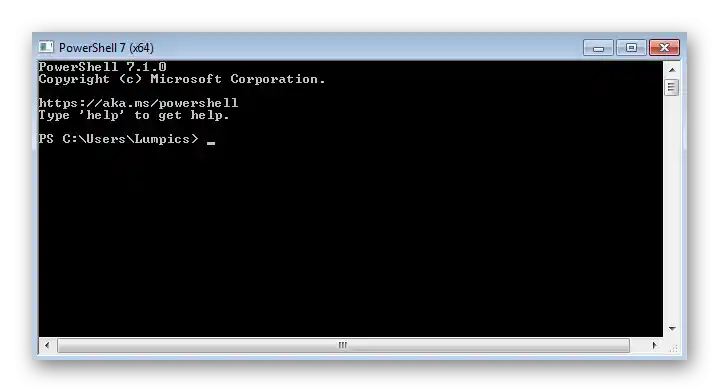Зміст:
Крок 1: Перевірка оновлення SP1
Офіційно оновлення SP1 для Windows 7 вже не підтримується розробниками, однак наразі все ще можна його встановити, якщо це оновлення не було додане в операційну систему. Його наявність обов'язкова для подальшої установки або оновлення PowerShell, тому виконайте цей крок, перейшовши до інструкції за посиланням нижче.
Докладніше: Оновлення Windows 7 до Service Pack 1
Крок 2: Встановлення універсального середовища C
Другий етап — встановлення універсального середовища C, яке необхідне для коректного виконання наступних програм і запуску PowerShell у Windows 7. Його інсталяція проводиться з офіційного сайту через автономний установник оновлень WUSA.
Перейти до скачування універсального середовища C з офіційного сайту
- Клікніть за попереднім посиланням і після переходу розпочніть завантаження розглянутого компонента.
- Відкрийте отриманий архів і знайдіть сумісний з вашою Windows 7 пакет оновлення. Швидше за все, це буде Windows6.0 або Windows6.1 з урахуванням розрядності.Якщо після запуску ви отримали сповіщення про те, що оновлення недоступне для цього ПК, спробуйте відкрити інший MSU-файл.
- Розпочнеться пошук оновлень, що займе деякий час.
- Далі з'явиться сповіщення про установку KB3118401, яке необхідно підтвердити.
- Запуститься процес інсталяції оновлення — слідкуйте за його прогресом у цьому ж вікні.
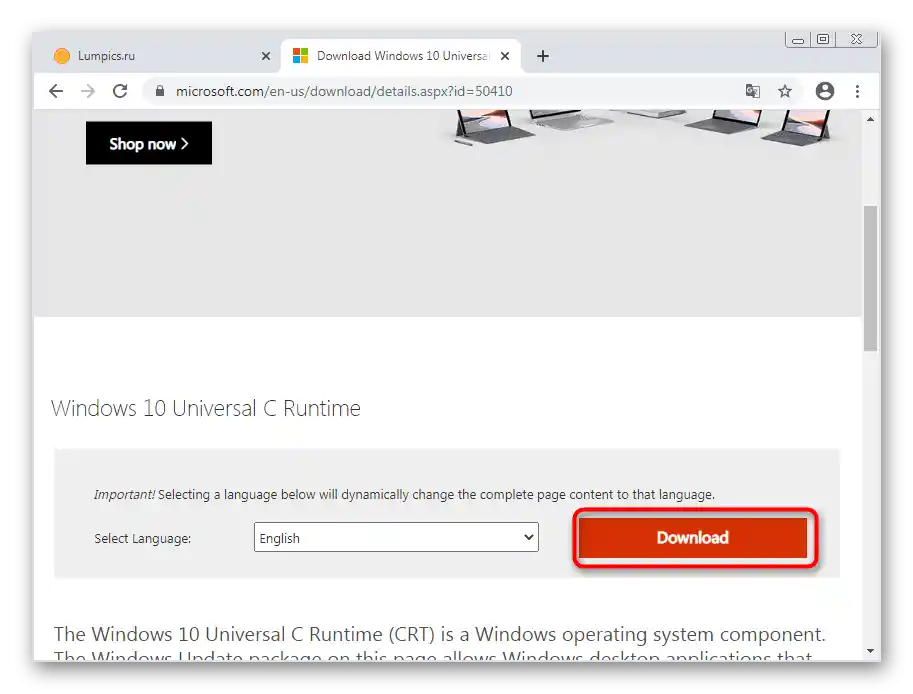
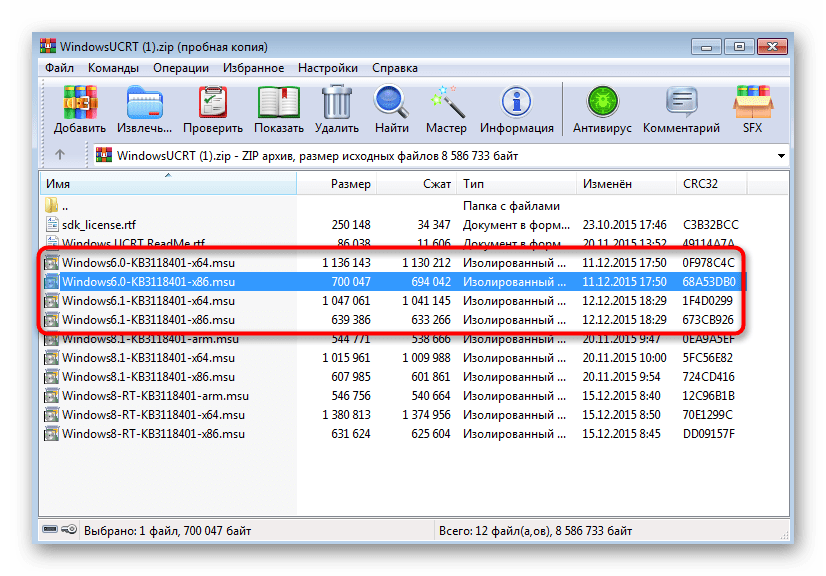


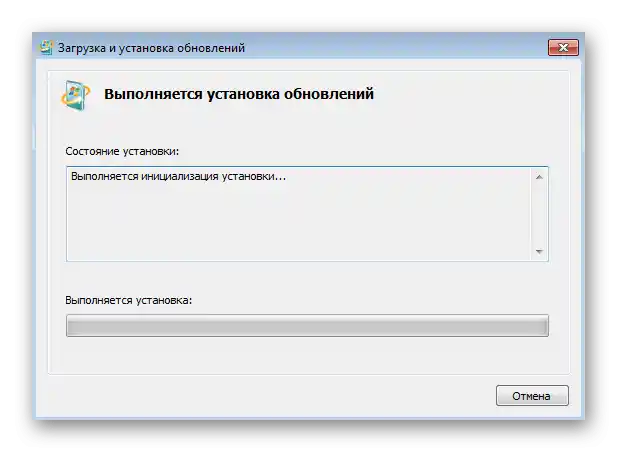
По завершенню рекомендується перезавантажити комп'ютер, після чого приступайте до додавання наступних компонентів.
Крок 3: Встановлення WMF 5.1
Якщо вище ми розглянули допоміжні компоненти, необхідні для коректної роботи PowerShell, то WMF (Windows Management Framework) безпосередньо пов'язаний з цим компонентом і дозволяє йому в повній мірі використовувати вбудовані скрипти, в тому числі і для оновлення до останньої версії.
Перейти до скачування WMF з офіційного сайту
- Опинившись на сторінці завантаження оновлення, натисніть на посилання "WMF 5.1", що знаходиться в таблиці порівняння версій операційних систем.
- Після відкриття нової сторінки клацніть на "Download", перейшовши тим самим до вибору файлів для скачування.
- Позначте маркерами лише версії для Windows 7, що відповідають розрядності "сімки".
- Запустіть файл MSU, що знаходиться в архіві, і дочекайтеся пошуку підходящих оновлень.
- Підтвердіть сповіщення про їх інсталяцію.
- При відображенні повідомлення про необхідність перезавантаження ОС зробіть це, щоб PowerShell був успішно інтегрований.
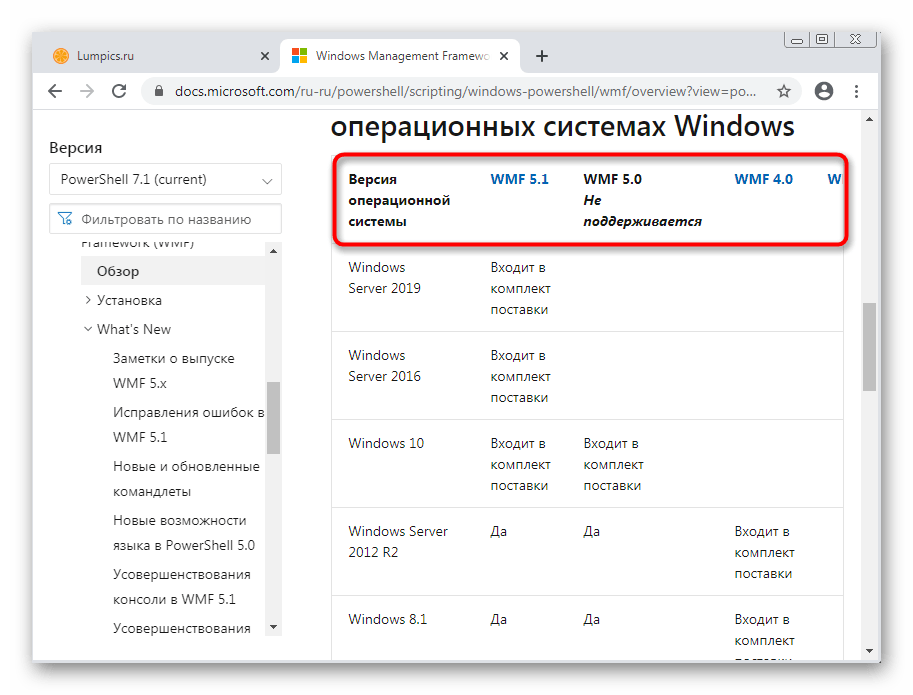
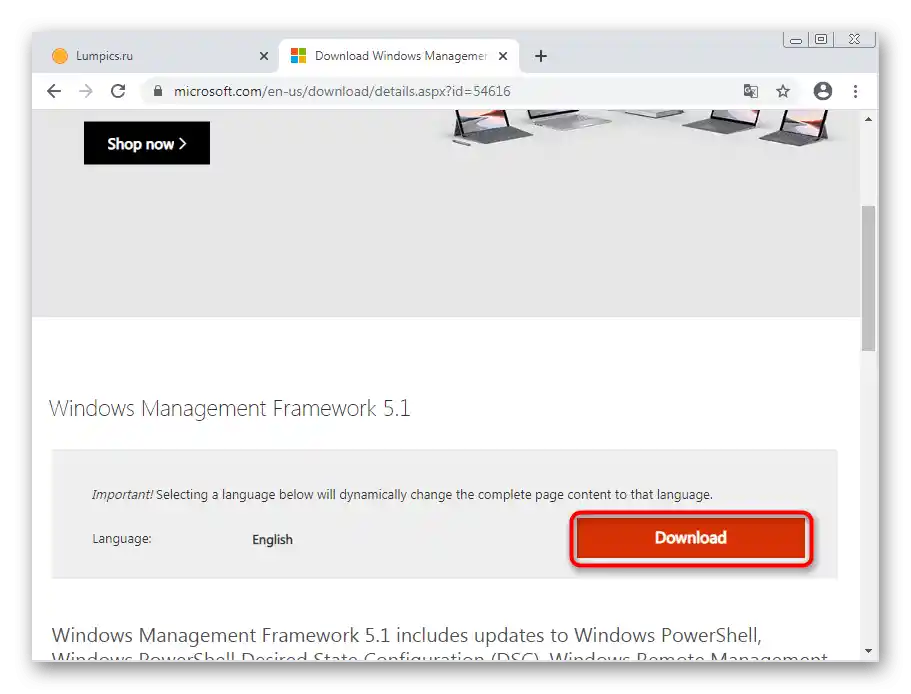
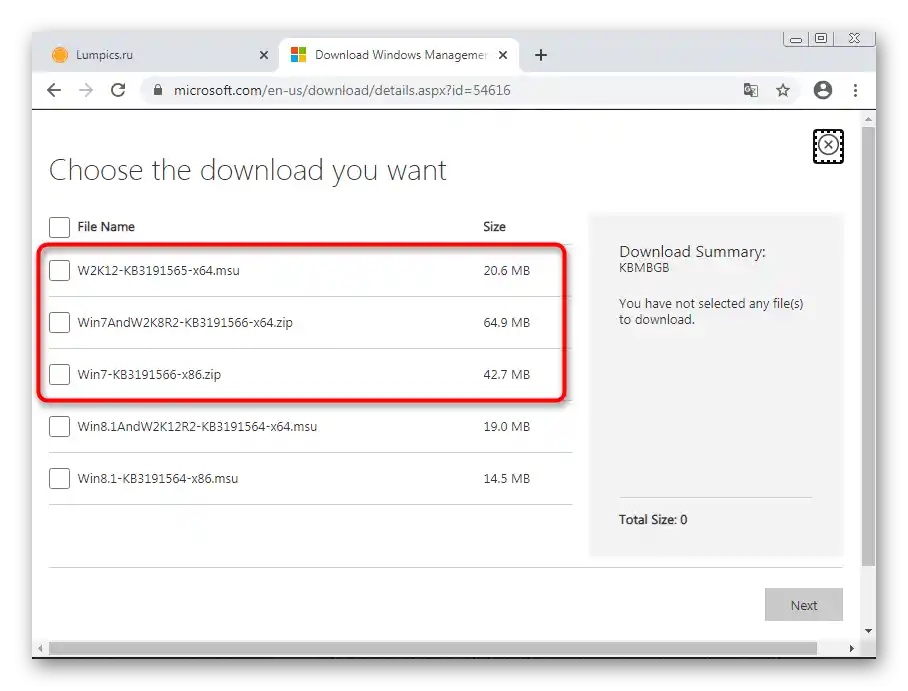
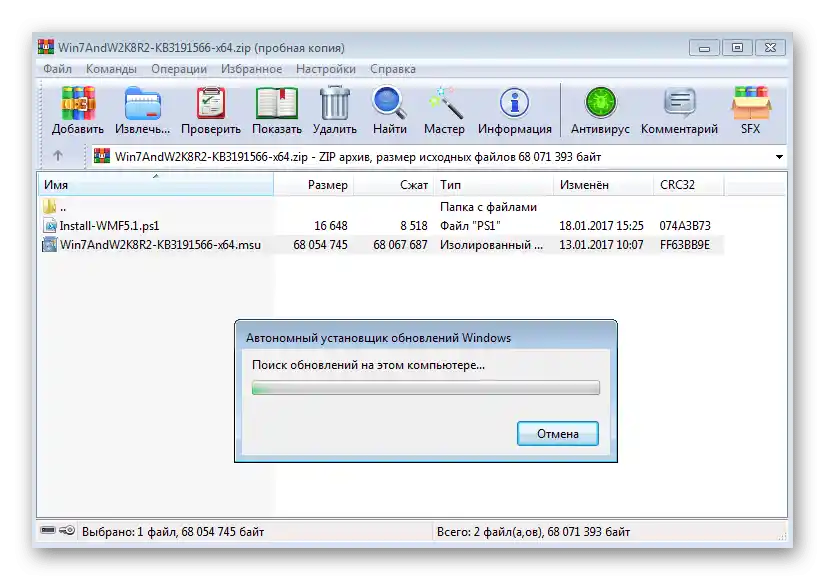

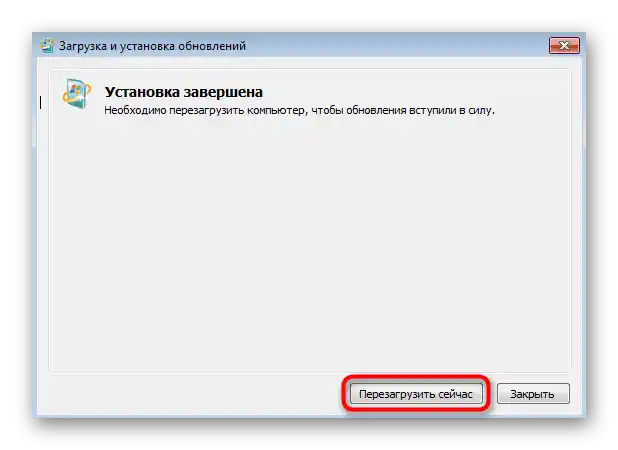
Крок 4: Запуск і оновлення PowerShell
Після перезавантаження комп'ютера PowerShell вже буде додана в Windows: ви зможете запустити її і перевірити оновлення через завантажений раніше установочний пакет. Якщо ж потреби в останній версії оснастки немає, просто переходьте до її стандартного використання.
- Відкрийте "Пуск", знайдіть там Windows PowerShell і запустіть цей додаток.
- Далі перейдіть до завантаженого раніше архіву, де окрім файлу MSU розташовувався скрипт для PowerShell.Перетягніть його на робочий стіл для розпакування.
- Тепер перетягніть його в PowerShell і дочекайтеся появи нового рядка.
- Запустіть скрипт, натиснувши клавішу Enter.
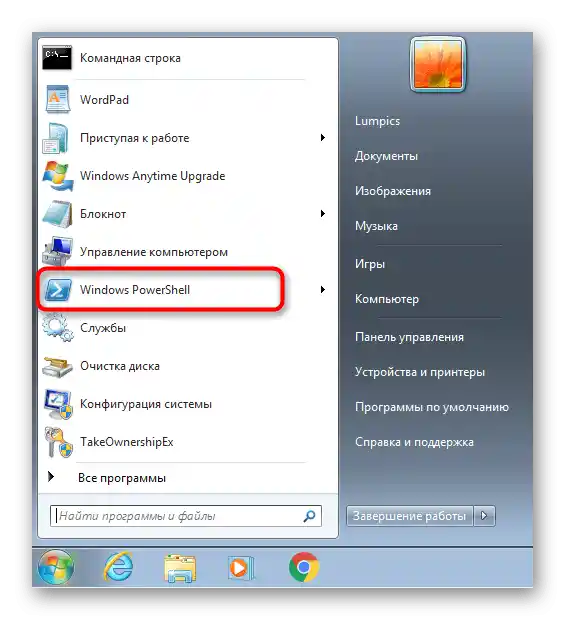
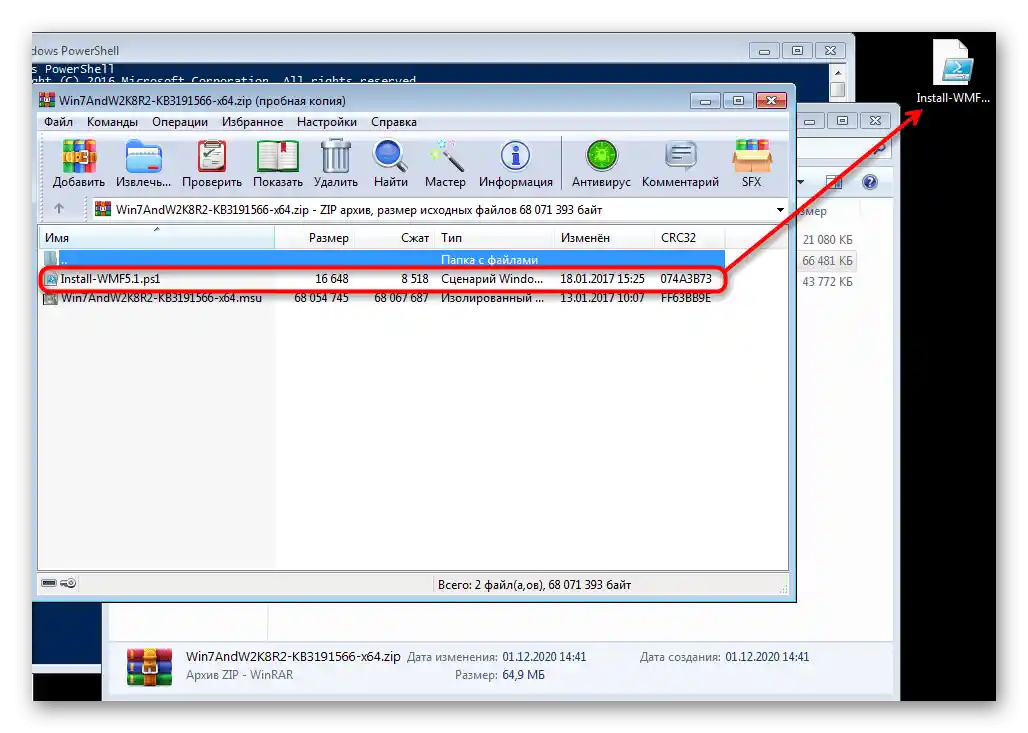
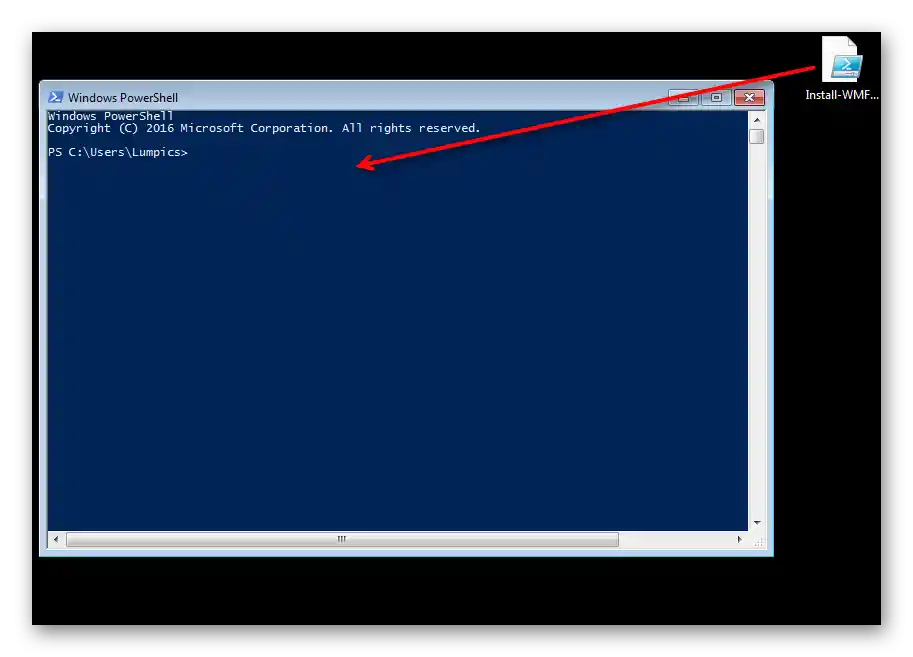
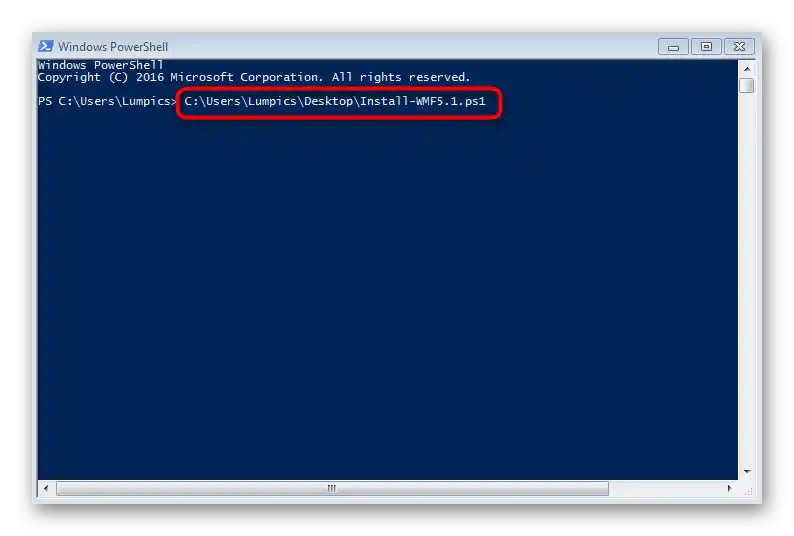
Якщо на екрані з'явилася помилка, значить, додаток не потребує оновлення.
Встановлення останньої версії PowerShell через GitHub
Як альтернативний варіант розглянемо завантаження окремого додатка з PowerShell через GitHub. Його остання версія встановлюється поряд з класичною оболонкою і може працювати паралельно.
Перейти до завантаження останньої версії PowerShell з GitHub
- Після переходу за посиланням вище знайдіть таблицю з назвами підтримуваних платформ, де виберіть свою версію Windows і завантажте стабільну версію додатка.
- По завершенні завантаження запустіть установник.
- У ньому перейдіть до наступного кроку.
- Виберіть місце на комп'ютері, куди хочете встановити програму.
- Ознайомтеся з додатковими опціями перед установкою і відмітьте галочкою ті параметри, які хочете застосувати.
- Очікуйте завершення установки, а потім знайдіть виконуваний файл PowerShell 7 на робочому столі або в "Пуск".
- Після запуску спробуйте ввести будь-який скрипт, щоб переконатися в нормальній роботі консолі.